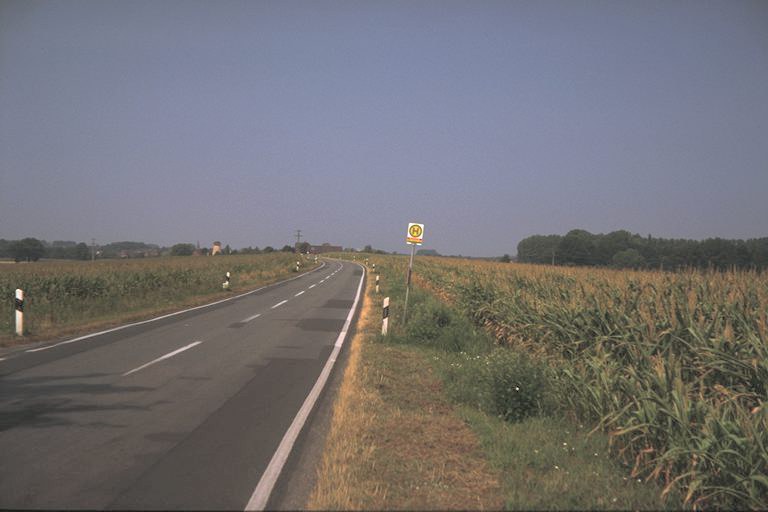
Zum Visualieren erstellte ich ein Programm, mit dem mit einfachen Mitteln Visualisierungen in naturräumlichen Szenen erzeugt werden können. Dabei können mehrere Standorte gleichzeitig untersucht werden, die Eingabe ist weitestgehend vereinfacht.
Das Programm gliedert sich in drei Teile:
- Einlesen und Kalibrieren einer oder mehrerer Karten
- Einlesen von Fotos
- Variationen am Modell.
Die Modelle selbst sind fest im Programm als 3D-Objekte generiert und können nur in Lage und Aussehen geändert werden. Im Beispiel ist es eine Windkraftanlage mit einer Nabenhöhe von ca. 50 m.
Als Ausgangsmaterial (s. Abb. 1 und 2) werden benötigt:
- digitalisierte Fotos mit Informationen zu Standort und Optik.
- eine oder mehrere Karten des Planungsgebietes.
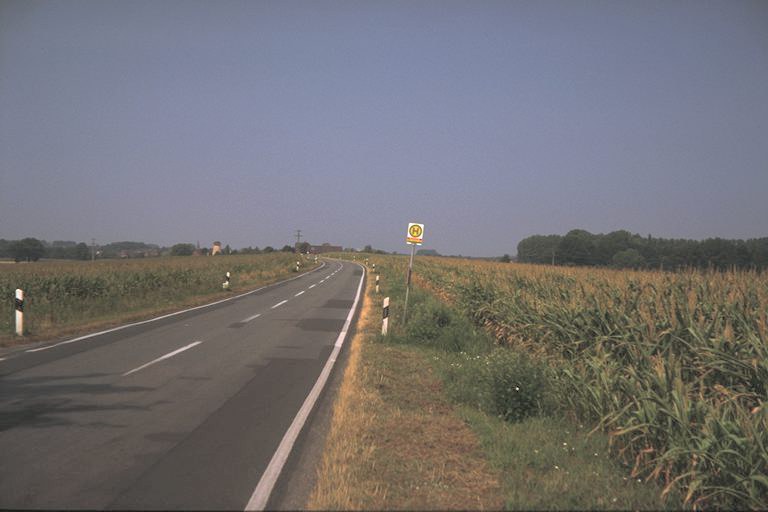
Originalbild von Foto-CD (Abb. 1)
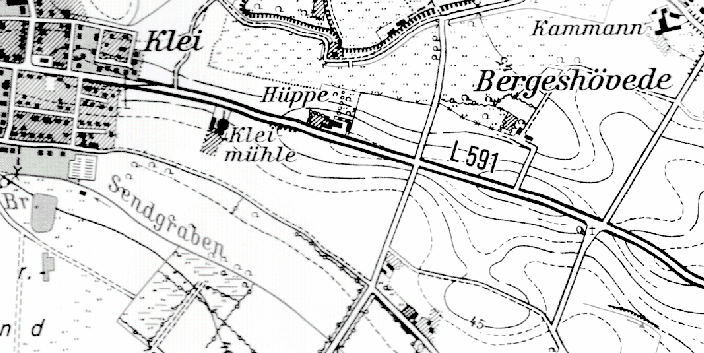
Messtischblatt 1:25000, mit 400 dpi gescant (Ausschnitt ohne Maßstab (Abb. 2)
Mit Beginn des Programmes beim Anlegen eines neuen Projektes wird der Nutzer aufgefordert, eine Karte als Datei einzulesen und zu kalibrieren.
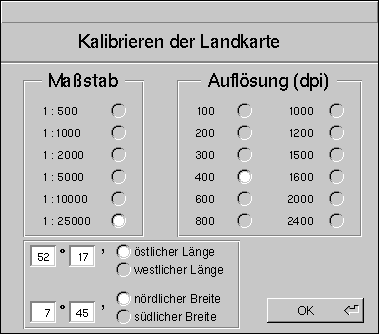
Dialogbox zum Kalibrieren der Landkarte (Abb. 3)
Anschließend muss nach dem Erscheinen der Karte auf dem Bildschirm ein Modell aus der Dialogbox gewählt und auf der Karte plaziert werden.
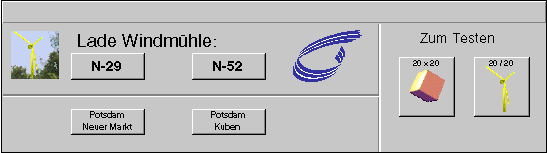
Dialogbox zum Eingeben eines der vorgegebenen Modelle (Abb. 4)
Die Mauskoordinaten werden dabei in Modellkoordinaten umgerechnet. Als zusätzliche Angabe wird eine Höhenangabe verlangt.
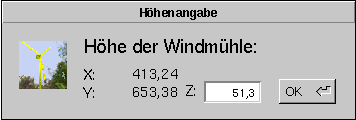
Dialogbox zum Eingeben der Höhenkoordinate der Windmühle (Abb. 5),

bzw. des Standpunktes (Abb. 6).
Danach können die Fotographien in quasi unbestimmter Anzahl eingelesen werden. Zu jedem Foto ist, wie beim Modell, anfänglich nur die Angabe des Standortes via Mausklick auf der Karte und eine zusätzlichen Höhenangabe erforderlich (vgl. Abb 6).
Das Foto erscheint dann mit dem im Maßstab mittig eingeblendeten Modell in einem Fenster auf dem Bildschirm (s. Abb.7).
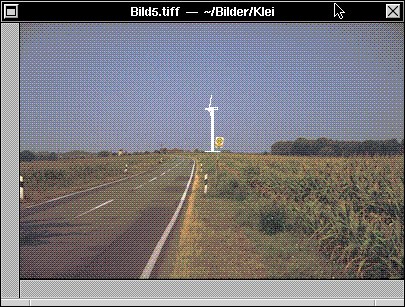
Foto mit initialem Modell mit Blickpunkt genau auf den Bildmittelpunkt (Abb. 7)
Abschließend wird das Foto mit Hilfe des Inspektors ausgerichtet und angepasst (vgl. Abb. 8). Notwendig ist das für Blickrichtung, Bildausschnitt und Lichtverhältnisse, weitere Parameter können modifiziert werden.
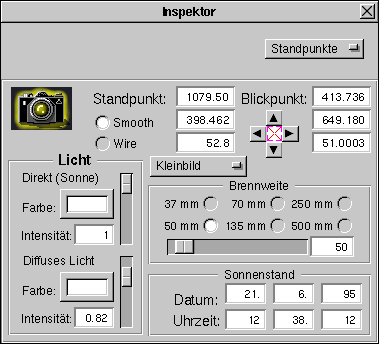
Dialogbox zum Ändern der Standortparameter (Abb. 8)
Zusätzlich können Änderungen am Modell vorgenommen werden (s.Abb.9 u. 10).
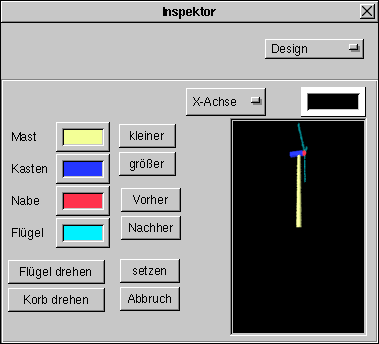
Dialogbox zum Ändern der Modellparameter (Abb. 9)
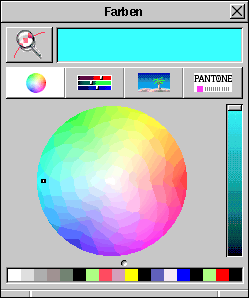
Dialogbox zum Ändern der Farben (Abb. 10)
Danach ist, wenn die Maße nach der Karte und die genauen Standortkoordinaten richtig eingegeben wurden, eine vollständige und richtig gerenderte Szene auf dem Bildschirm zu sehen (vgl. Abb. 11).
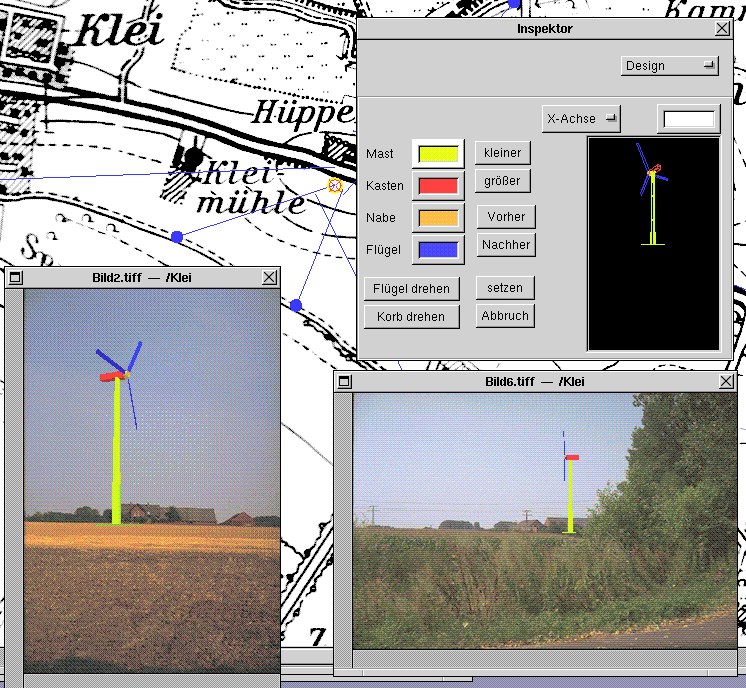
Fertige Szene mit Windkraftanlage (Abb. 11)
Auf die gleiche Weise kann eine theoretisch unbegrenzte Anzahl von Fotos bearbeitet werden.
Sind die Visualisierungen auf dem Bildschirm in Ordnung, kann jede Szene einzeln genau gerendert werden und mit dem Originalbild zusammengefügt werden. Zum Bearbeiten von Vor- und Hintergrund ist eine einfache Bildverarbeitung erforderlich.
Anhand der Übersichtskarte mit den eingezeichneten Standorten des Modelles und der Fotos lassen sich die Ergebnisse kontrollieren.
Insgesamt sind bei dieser Simulation sechs Standpunkte bearbeitet worden. Die Ergebnisse sind hier zusammen abgebildet. Einige Bilder wurden bei der endgültigen Montage manuell mit einem einfachen Zeichenprogramm nachbearbeitet.
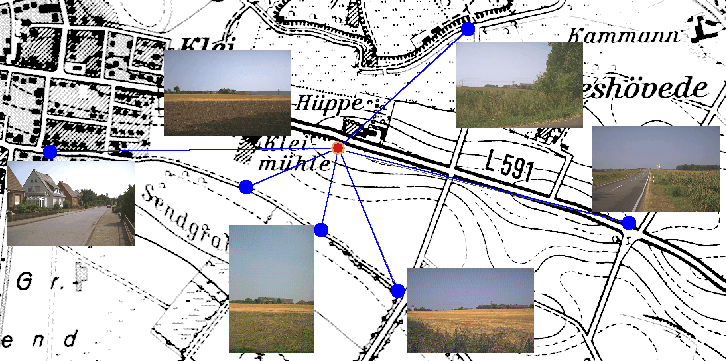 Übersichtskarte mit Markierung des Modells und der einzelnen Standpunkte mit Sichtachsen (Abb. 12)
Übersichtskarte mit Markierung des Modells und der einzelnen Standpunkte mit Sichtachsen (Abb. 12) Nachfolgend sind einige farbigen Abbildungen angefügt. Sie zeigen den kompletten Bildschirm mit der Karte als Untergrund, den Standpunkten und der Inspektorbox in der Bearbeitung. Erst ist das Modell weiß, danach farbig dargestellt.
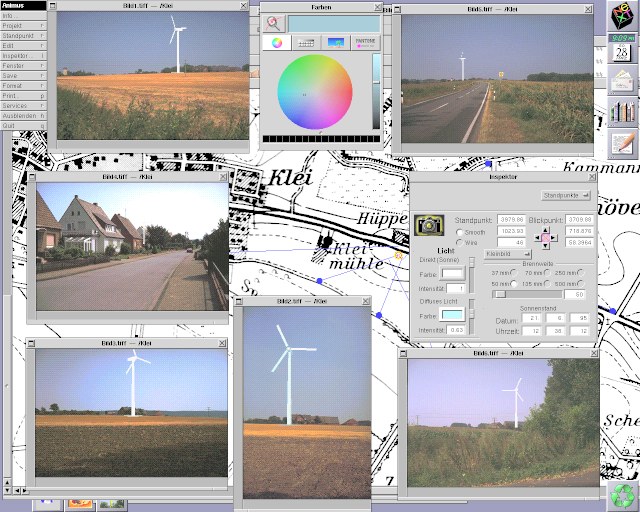
Bildschirm mit weißer Windkraftanlage (Abb. 13)
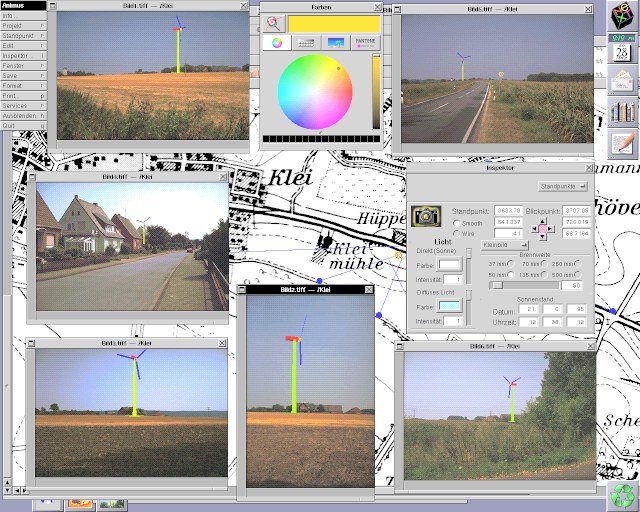
Bildschirm mit farbiger Windkraftanlage (Abb. 14)
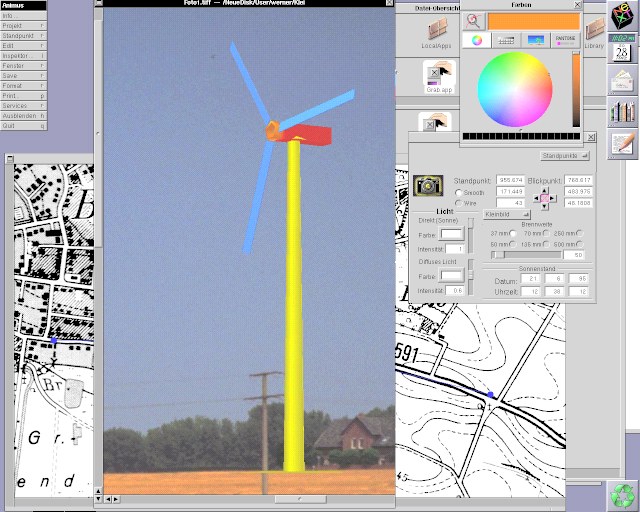
Bildschirm mit groß dargestellter Windkraftanlage (Abb. 15)